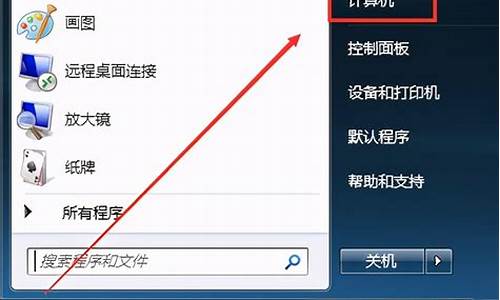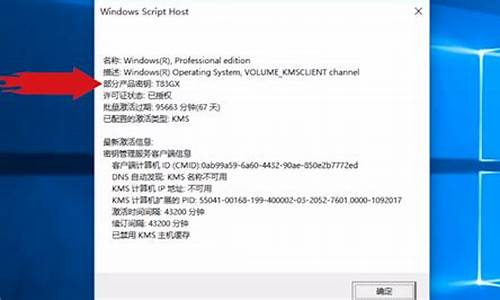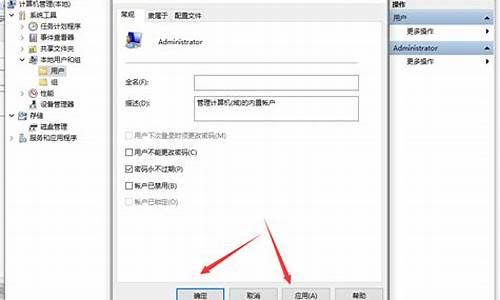联想台机系统还原,联想电脑系统还原啥意思
1.联想电脑开机后出现一键恢复,系统备份,系统还原等怎么回事
2.联想笔记本怎么恢复出厂设置
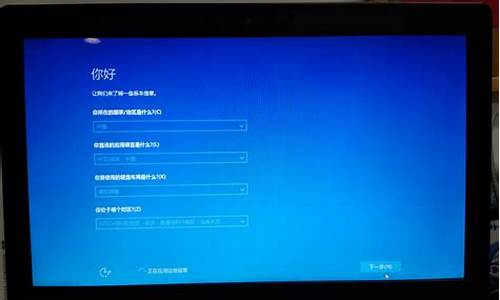
联想笔记本的一键还原,有两个情况。
一是它自带的还原系统。我们一般称它为 小Y。 最好您用它备份过,还原的时候可以从这个还原点还原。 也可以恢复到初始状态,但是这个不太好,因为,有些软件,我们已经安装过了,如果还原就丢失了,即使安装在其他盘,也会丢失握手文件。
小Y恢复系统,是恢复到“活动区系统盘”,未必是c盘。--当然,大多数是c盘。 也有很多朋友喜欢更改系统所在盘。 正确的说法是,活动区的系统盘,将被更新,其他盘不变。 但是,所有与系统握手的文件,将都丢失。 你得重装,例如 office,杀毒软件等等。
二是有的,喜欢将联想的原带一键还原干掉,自己重新安装系统。那么,一键还原就不一定是哪个。 但是,其他恢复软件,一般,都是恢复到“第一分区”。 由于第一分区多半是c盘,所以,c盘居多---只是居多,但不能绝对。
联想电脑开机后出现一键恢复,系统备份,系统还原等怎么回事
一般情况下我们在遇到系统问题时都会重装系统,但是过程比较复杂,联想笔记本电脑内置一键恢复系统功能,可以在系统发生故障时,帮助用户将系统分区恢复到初始状态,避免了重装系统的麻烦,那么联想笔记本怎么恢复系统呢?接下来跟小编一起来学习下联想笔记本电脑系统一键还原方法。
相关阅读:
联想ThinkPad预装win8.1恢复出厂系统步骤
w10系统重置此电脑方法
一、适用范围及准备工作
1、Lenovo联想笔记本电脑,备份C盘数据
2、适用于内置一键恢复功能的机型,且隐藏恢复分区未被删除
3、联想笔记本系统还原键:NOVO一键恢复、F11或Fn+F11
二、恢复步骤如下
1、在关机状态下按下Novo一键恢复键,找到有箭头标志的按键或小孔,如图所示;
2、启动后跳出NovoButtonMenu,选择SystemRecovery,回车;
3、进入到联想一键恢复界面,点击“一键恢复”;
4、选择任务,选择“从初始备份恢复”,如果有备份,则选择从用户备份恢复,下一步;
5、这边选择初始备份恢复,提示恢复过程勿关闭电源,点击“开始”;
6、弹出提示框,询问是否要将系统分区恢复到初始状态,点击是;
7、再次提示恢复将会删除系统分区数据,确认无误后,点击是;
8、到这个界面,开始执行系统恢复过程,等待15分钟左右;
9、最后提示系统恢复完成,点击确定,再点击关机或重启,就完成了。
联想笔记本电脑怎么恢复系统的方法就是这样了,使用联想电脑的用户在遇到系统问题时就可以通过上述方法将系统还原到出厂状态。
联想笔记本怎么恢复出厂设置
能进去系统吗?这些都是现在的电脑带的保护方式,如果打开自动备份,它就会每隔一段时间备份一次,防止因为自己的操作导致计算机崩溃,还有的是他们把硬盘专门分出几个g装出厂系统,就是现在有的会有恢复出厂,如果硬盘全格了就会没了,只要你的电脑能够进去系统就可以了
有时候电脑有许多问题,但又不知道哪里出现问题了,这个时候我们可以恢复出厂设置试一下,那么联想笔记本电脑怎么恢复出厂设置呢?让我来教一下大家系统还原选项也就是恢复出厂设置的方法吧。
演示条件
Windows10系统版本 电脑1台
流程
一、首先,打开联想笔记本电脑,在Windows10系统桌面的左下角点击开始按钮,点击开始菜单中的“设置”,点击打开。
二、然后,在设置窗口中点击“更新与安全”,点击打开。
三、然后,联想笔记本的“更新与安全”中选择“恢复”,点击打开。
四、然后,在恢复的窗口中点击“点击”,点击打开。
五、然后,在弹出对话框中选择保留文件类型。
六、最后,点击下一步按钮,即可开始还原恢复出厂设置。
以上就是联想笔记本恢复出厂设置的方法,希望能帮到大家。
声明:本站所有文章资源内容,如无特殊说明或标注,均为采集网络资源。如若本站内容侵犯了原著者的合法权益,可联系本站删除。